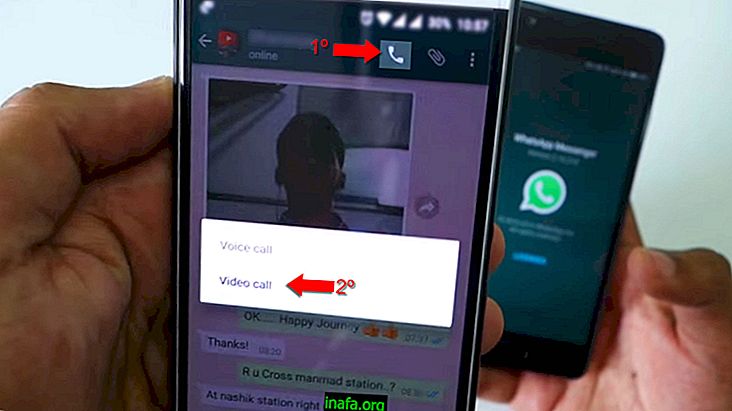OnePlus 3をより効率的にするための5つのヒント
今日の最高のAndroidスマートフォンの1つであるOnePlus 3は、最近のGalaxy S7 Edgeに耐える構成を備えており、Samsungの次のGalaxy Note 7スマートフォンの代替品の1つとしての地位さえ持っています。 その強力な構成だけでなく、その価格は通常、米国のiPhone SEに近い価格のAndroidスマートフォンのトップラインをわずかに下回っています。 そのため、OnePlus 3をより効率的にするための5つのヒントとコツをまとめ、一見しただけでは明確ではない機能を発見しました。
1.アラートスライダー
OnePlus 3の最も優れた機能の1つであるアラートスライダーを使用すると、携帯電話で通知を受け取る方法をすばやく設定できます。 スライダーには3つのモードがあります。無料、適切なアラートで通知が送信されます。 優先度。電話とアラームでのみ警告します。 静かで、騒音もありません。
OnePlus 3では、受信するアラームの種類を変更することにより、優先モードとサイレントモードのこれらのデフォルト設定を変更できます。 スライダーを使用すると、モードをすばやく切り替えることができます。 それを使用するには、デバイス設定に移動し、アラートスライダーオプションに移動して、各モードの通知オプションを個別に調整します。

2.ボタンのレイアウトを変更する
OnePlus 3では、[ 戻る] 、[ ホーム]、および[ 最近]ボタンの配置を変更できます。 位置を変更できるようにするには、次の手順に従います。
1- 設定を開きます 。
2- [ カスタマイズ ]の下の[ ボタン ]オプションを見つけます。
3-リストの2番目のオプションをアクティブにします。これにより、両側の[ 戻る]ボタンと[ 最近]ボタンが変更されます。

3.ダークモードを有効にする
OnePlus 3インターフェイスの白と灰色の要素を黒に変更して、暗くして画面の輝度を下げることができます。 さらに、新しい暗い画面のコントラスト要素の色を設定することもできます。 モードを有効にする方法をご覧ください。
1- 設定を開きます 。
2-スマートフォンの[ 個人 ]タブにある[ カスタマイズ ]オプションに移動します。
3-リストの最初の項目を選択して、ダークモードを有効にします。 有効化後の画面の外観を以下で確認してください。

こちらもご覧ください:
4.ナイトモードを有効にする
前の項目で説明したダークモードとは異なり、OnePlus 3にはナイトモードもあります。これは、iOSを搭載したスマートフォンやタブレットでの動作に似ています。 このモードは、周囲の明るさに応じて画面の明るさと青色の発光を調整します。 ナイトモードを有効にしてこのフィルターを有効にするには、次の手順を実行します。
1- 設定を開きます 。
2- 画面に移動し、 デバイス設定リストの最初の項目。
3- ナイトモードを有効にして、4番目の項目を選択します 。 有効化後、下のバーでモード強度を設定できます。

5-OnePlus 3でアイコンとフォルダーのサイズを変更する
スマートフォンのアイコンとフォルダーのサイズが十分でない場合、ホーム画面での表示方法を増減できます。 変更できるようにするには、次の5つの手順に従ってください。
1-ホーム画面の任意の場所を長押しします。
2-画面の右下隅にあるカスタマイズオプションを選択します。
3-左に2回スワイプして、アイコンカードを表示します。
4-3つのオプションから選択: 小 、 中 、 大
5-もう一度左にスワイプして、前の手順を繰り返します。

ソースと画像: Android Central